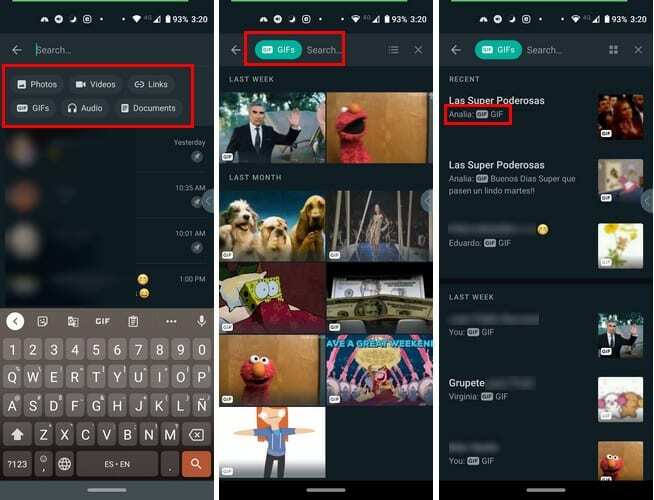WhatsApp har förvandlats till en annan app som du vänder dig till för att hitta en specifik fil. Visst, du kanske redan har en filhanterare installerad, men du brukar leta efter filen där om du redan är på appen. Under lång tid behövde WhatsApp-sökverktyget mycket förbättring, men för inte så länge sedan fick det en välbehövlig uppdatering.
Eftersom funktionen är ny kan du av misstag göra något som du definitivt kommer att ångra senare. Det nya sökverktyget för WhatsApp är lätt att använda, men det skadar inte att läsa på några tips innan du använder det, eller hur?
Hur man får ut det mesta av WhatsApps nya sökfunktion
Om du inte har någon aning om vilken konversation filen du letar efter är i kan du göra en allmän sökning. För att göra det, öppna WhatsApp och tryck på förstoringsglaset längst upp. Appen visar dig alternativ som:
- Foton
- videoklipp
- Länkar
- GIF-filer
- Audio
- Dokument
Låt oss till exempel säga att du letar efter ett ljud. Klicka på ljudalternativet, och WhatsApp visar dig alla ljud du har fått, från och med det senaste. Att söka efter ljudet på detta sätt kan inte ta mycket tid. För att påskynda det lite, skriv namnet på personen som skickade ljudet till dig. Efter att ha skrivit några bokstäver kommer appen att gruppera alla ljud från den personen.
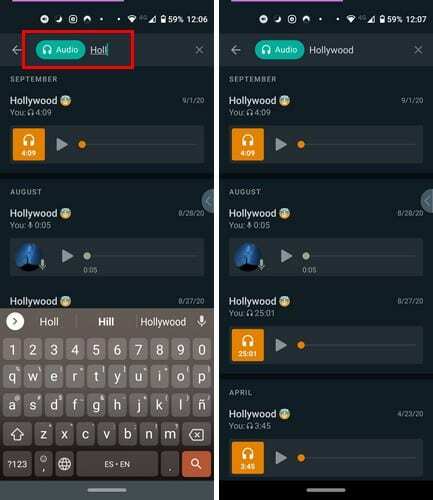
Men överst kommer WhatsApp att ge dig möjligheten att välja mellan olika namn. Eftersom du letar efter ett ljud, kommer du att se alternativ som Från John eller Från Sara. Tryck på namnet du tror att ljudet du behöver finns i för att se dem alla.
Saker och ting blir lite annorlunda när du letar efter filer som foton och GIF eftersom det visar dig mer information. Till exempel, om du letar efter en bild kan du se vem bilden kom ifrån genom att ändra layouten genom att trycka på toppens layoutikon.
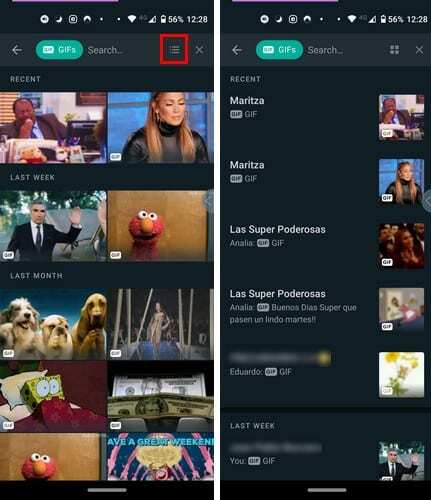
Som du kan se från bilden ovan kommer du att se namnet tillsammans med GIF-filen som den andra personen skickade, men du kommer också att se de du skickade också.
Hur man söker efter filer på för en specifik WhatsApp-kontakt
För att hitta en fil från en viss kontakt, tryck på sökalternativet högst upp. Skriv namnet på kontakten, och längst ner kommer WhatsApp att visa de senaste meddelandena från kontakten, och i mitten eller överst ser du vilken typ av filer du kan söka efter.
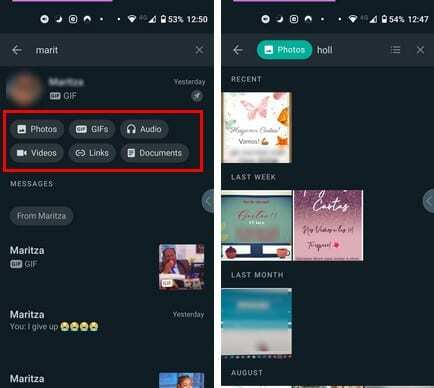
Om du till exempel vill leta efter en specifik bild från den kontakten, tryck på alternativet Foton. Den första bilden du ser kommer att vara den senaste du fick eller skickade den kontakten. Eftersom du redan vet vem filen kommer ifrån är det bäst att se bilderna så stora som möjligt eftersom det är lättare att läsa när bilderna skickades.
Slutsats
Det finns alltid utrymme för förbättringar, men uppdateringen som WhatsApp-sökverktyget fick är fantastisk. Dessa förändringar är ett måste om WhatsApp vill behålla sina användare, inte bara få dem att stanna utan hålla dem nöjda. Vad är dina tankar om funktionen?